Hoe PNG-bestanden te openen op Windows 10-computers
- Een PNG-bestand is een van de meest populaire bitmapafbeeldingsindelingen die tegenwoordig worden gebruikt.
- Haal het beste uit je PNG's door een krachtige afbeeldingsviewer uit onze onderstaande lijst te gebruiken en geniet van alle extra voordelen terwijl je bezig bent.
- Verkennen of Foto-editors-pagina voor meer nuttige software.
- Bekijk onze File Openers Hub voor de allerbeste oplossingen om elk type bestandsextensie te openen.

Een PNG-bestand is een van de meest populaire bitmapafbeeldingsindelingen die tegenwoordig worden gebruikt, omdat het een verliesvrije gegevenscompressie-indeling is die is gemaakt om de GIF-afbeeldingsindelingen te vervangen, hoewel PNG-bestanden geen animaties ondersteunen.
PNG, wat een afkorting is voor Portable Graphics Format; het heeft geen copyrightbeperkingen en wordt geleverd met geweldige functies zoals de mogelijkheid om transparante achtergronden weer te geven, het bevat 24-bits RGB-kleurenpaletten (plus afbeeldingen in grijstinten) en het bevat afbeeldingen van hoge kwaliteit.
Naast het online delen van grafische inhoud, worden PNG-afbeeldingen ook veel gebruikt met afbeeldingseditors zoals CorelDraw en PaintShop Pro, en vele andere.
Op zoek naar de beste fotobewerkingssoftware? Dit zijn onze topkeuzes.
Hoe kan ik PNG-bestanden openen in Windows 10?
- Adobe Photoshop
- FileViewer Plus
- FastStone-afbeeldingsviewer
- XnView
- IrfanView
- Andere tools
Standaard wordt het Windows 10 Photo Viewer-programma soms gebruikt om PNG-bestanden te openen, omdat het vooraf is geïnstalleerd met Windows.
Er zijn echter meerdere manieren waarop u PNG-bestanden kunt bekijken en / of openen.
Webbrowsers, waaronder onder andere Internet Explorer en / of Microsoft Edge, bekijken automatisch PNG-bestanden van internet, maar kunnen ook worden gebruikt om ze te openen door op CTRL + O te drukken om het bestand te zoeken.
U kunt het bestand ook slepen en neerzetten om het in uw browser te openen.
Zoals gezegd, zijn er veel andere manieren om PNG-bestanden te openen, vooral met behulp van software en zelfstandige bestandsopeners. Enkele van de meest voorkomende zijn:
1. Adobe Photoshop (aanbevolen)

'S Werelds beste software voor beeldbewerking en grafisch ontwerp is de logische keuze als het gaat om fotobewerking en grafische ontwerpoplossingen.
Aangezien grafische bestandsindelingen verschillen in de manier waarop ze afbeeldingsgegevens in pixels of vectoren weergeven, ondersteunt Photoshop verschillende compressie-indelingen:
- Formaten voor 16-bits afbeeldingen (Large Document Format (PSB), Cineon, DICOM, IFF, JPEG, JPEG 2000, Photoshop PDF, Photoshop Raw, PNG , Portable Bit Map en TIFF)
- Formaten voor 32-bits afbeeldingen (Photoshop, Large Document Format (PSB), OpenEXR, Portable Bitmap, Radiance en TIFF)
Laten we snel de belangrijkste kenmerken bekijken :
- Snijd objecten bij, verwijder objecten, retoucheer (kleur en effecten) en combineer foto's
- Onbeperkt aantal lagen, maskers, verfborstels
- Cross-platform functionaliteit (iPad naar desktop)
- Lensvervaging en verbeterde inhoudbewuste opvulling
- Objectselectiegereedschap
- Verbeterde Transform Warp
- Verbeterd deelvenster Eigenschappen met handige snelle acties
- Frisse verlopen, patronen, stalen, lagen, stijlen en vormen
⇒ Download Adobe Photoshop hier gratis
2. FileViewer Plus
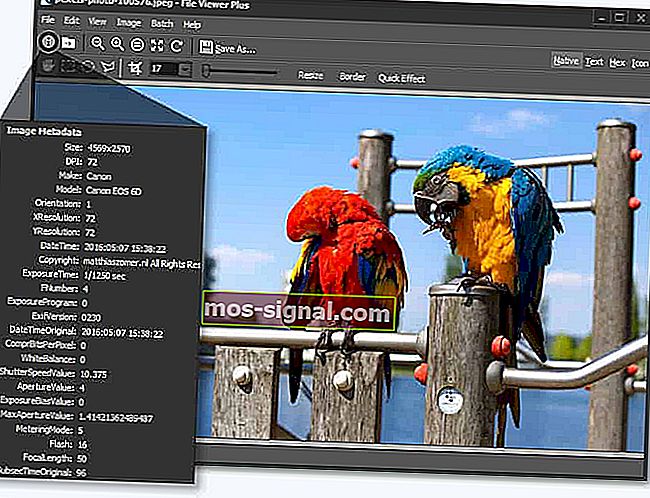
FileViewer Plus is een extreem krachtige software die meer dan 300 bestandsindelingen kan openen, inclusief de meest populaire afbeeldingsindelingen.
U kunt PNG-, TIF-, JPEG-, ICO BMP-, TIFF- en RAW-bestanden rechtstreeks in de interface openen, converteren en bewerken.
Het beste van deze tool tot nu toe is dat deze niet alleen op afbeeldingen kan worden gebruikt.
U kunt ook video- en tekstindelingen openen en bewerken zonder dat u verschillende converters hoeft te downloaden die uw pc kunnen beschadigen.
⇒ Download nu FileViewer Plus 3
3. FastStone-afbeeldingsviewer

Deze tool wordt geleverd met een verscheidenheid aan functies, waaronder het bewerken, bekijken en beheren van afbeeldingen. U kunt het ook gebruiken om PNG-bestanden te bekijken. U krijgt ook geweldige functies zoals een diavoorstelling en andere overgangseffecten.
Het is vermeldenswaard dat deze software ook de volgende formaten ondersteunt: PNG, JPEG, BMP, TIFF, ICO, GIF, TGA en de meeste RAW-formaten.
Met deze tool kunt u ook maximaal 4 afbeeldingen naast elkaar vergelijken, zodat u uw foto's kunt aanpassen voor een betere weergave.
Het is ook gratis te downloaden en te gebruiken, plus je krijgt niet de gekke pop-ups, adware of spyware die bij het gebruik van gratis apps horen.
⇒ Download FastStone-afbeeldingsviewer
Een beeldviewer werkt het beste met een beeldoptimalisatietool. Kies er een uit onze lijst!
4. XnView

XnView is een ander geweldig hulpmiddel voor het openen van PNG-bestanden. U kunt het ook gebruiken om afbeeldingen te converteren, aangezien het meer dan 500 afbeeldingsindelingen ondersteunt.
Als u een afbeeldingseditor nodig heeft, is XnView aan het werk. U kunt ook afbeeldingen bewerken, afbeeldingen vergroten of verkleinen, roteren en bijsnijden, of onder andere de helderheid en het contrast aanpassen.
Met de tool kunt u 70 afbeeldingsindelingen exporteren, diavoorstellingen, webpagina's en nog veel meer maken.
⇒ Download de XnView-afbeeldingsviewer
5. IrfanView

Deze tool is gebouwd om nieuwe, unieke en interessante functies voor uw afbeeldingen te creëren. Naast het bekijken van PNG-foto's, ondersteunt het ook filters van Adobe Photoshop.
U kunt het gebruiken om PNG-bestanden te openen, bestanden te zoeken, e-mail- en afdrukopties, batchconversies voor geavanceerde beeldverwerking, snelle weergave door mappen, verfoptie, vervaging en u kunt ook schermafbeeldingen maken, knippen / bijsnijden wijzigen en watermerken toevoegen plus nog veel meer.
⇒ Download de IrfanView-afbeeldingsviewer
Maak de beste foto's met deze fotobeheer- en bewerkingstools voor Windows 10!
6. Andere tools
Andere tools die u kunt gebruiken om PNG-bestanden te openen, zijn onder meer Google Drive en gThumb.
Het beste om te bewerken is echter de hierboven genoemde XnView-software, plus Paint (meegeleverd met Windows), GIMP en Adobe Photoshop.
U kunt elk van deze programma's instellen als uw standaardprogramma om PNG-bestanden in Windows 10 te openen.
Als u een PNG-bestand wilt converteren, kunt u verschillende conversieprogramma's voor afbeeldingsbestanden gebruiken die het kunnen wijzigen in onder andere JPG-, PDF-, GIF-, BMP- of TIF-indelingen, en de bestanden openen.
Sommige van deze beeldconversiesoftware zijn FileZigZag en Zamzar, die online PNG-converters zijn.
U kunt ook een van de hierboven genoemde afbeeldingsviewers gebruiken om uw PNG-bestand te converteren en te openen om te bekijken of te bewerken.
PNG-bestanden worden niet noodzakelijk in elk type scenario gebruikt, aangezien sommige te groot kunnen zijn en veel ruimte op uw schijf in beslag nemen of te groot zijn om bij e-mail te voegen, terwijl andere het openen van webpagina's kunnen vertragen.
Denk voordat u er een opent of converteert aan de afbeeldingskwaliteit en het laden van de ruimte of de webpagina, maar het mooie is dat de kwaliteit van de afbeelding in PNG-indeling niet afneemt omdat het bestandsformaat de afbeelding zelf niet comprimeert, in tegenstelling tot JPG-indeling.
Heb je andere manieren die hier niet worden vermeld om PNG-bestanden te openen in Windows 10? Deel met ons in de comments hieronder.
Veelgestelde vragen: meer informatie over PNG-bestanden
- Waar wordt het PNG-bestand voor gebruikt?
Een PNG wordt gebruikt om digitale afbeeldingen en afbeeldingen met een transparante achtergrond op te slaan. Een bitmapbestand is opgeslagen in het Portable Network Graphic (PNG) -formaat en gecomprimeerd zonder verlies. Dit betekent dat de afbeeldingsgegevens volledig worden hersteld bij het decomprimeren van het bestand tijdens het bekijken.
- Wat is het verschil tussen een PNG en een JPEG?
Hoewel beide formaten zijn die worden gebruikt om afbeeldingen op te slaan, gebruiken PNG's compressietechnieken zonder verlies. Integendeel, JPEG's gebruiken compressiealgoritmen met verlies, wat betekent dat afbeeldingsgegevens mogelijk niet worden hersteld bij het decomprimeren van een bestand voor weergave.
- Hoe bekijk ik een PNG-bestand?
U kunt alles gebruiken, van de ingebouwde Windows Photo Viewer tot apps van derden die ook extra functies voor het bekijken en bewerken van foto's bieden, zoals Adobe Photoshop.
Noot van de redacteur : dit bericht is oorspronkelijk gepubliceerd in april 2018 en is sindsdien vernieuwd en bijgewerkt in april 2020 of versheid, nauwkeurigheid en volledigheid.






